Dzisiaj zapisujemy prawie wszystkie informacje na naszym smartfonie, od kontaktów po notatki, od zdjęć po muzykę. Ważne jest, aby mieć z nami kontakt przez cały czas. Nie można zaprzeczyć, że smartfon znacznie ułatwia zapisywanie kontaktów i zarządzanie nimi.
Jednak zaawansowana technologia nie zawsze upraszcza nasze życie. Na przykład po uaktualnieniu smartfona musisz przenieść kontakty ze starego telefonu na nowy. Istnieje wiele produktów na urządzenia mobilne i ten post koncentruje się na jak przenieść kontakty z BlackBerry do iPhone'a.

BlackBerry wydało program komputerowy o nazwie BlackBerry Desktop Software, który pomaga ludziom zarządzać danymi. Jest dostępny dla Blackberry 7.1 OS i wcześniejszych. Jest w stanie przesyłać dane do komputera, takie jak zdjęcia muzyczne, filmy i kontakty.
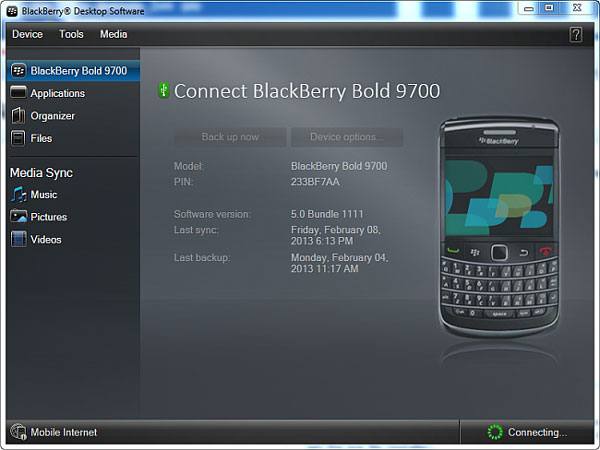
Krok 1Podłącz telefon BlackBerry do komputera za pomocą kabla USB. Uruchom oprogramowanie BlackBerry Desktop Software po instalacji. Jest w stanie automatycznie rozpoznać twój telefon. Jeśli nie, podłącz ponownie BlackBerry i komputer.
Wskazówka: Przed przeniesieniem danych zalecamy wykonanie kopii zapasowej całego telefonu na komputerze.
Krok 2Kliknij Organizator tabulatora w lewej kolumnie, a następnie naciśnij Skonfiguruj ustawienia przycisk. To otworzy okno konfiguracji.
Krok 3Zaznacz pole wyboru obok Książka adresowa i upewnij się, że nie wybrano innych typów danych. Kliknij OK aby otworzyć następne okno.
Krok 4Następnie musisz wybrać aplikację do zapisania kontaktów, np Kontakty Windows / Mac. Uderz w Następna przycisk, wybierz Synchronizacja w jedną stronę z urządzenia.
Krok 5Kliknij Następna przycisk, hit koniec , a następnie OK wrócić do okna organizatora. Na koniec kliknij Sync przycisk. Po wyświetleniu monitu kliknij Akceptuj aby rozpocząć przesyłanie kontaktów z BlackBerry na komputer.
Uwaga: Jeśli używasz BlackBerry 10 OS, możesz użyć BlackBerry Link lub oprogramowania innej firmy do przeniesienia kontaktów.
Krok 6Po zakończeniu odłącz BlackBerry i podłącz iPhone'a do komputera za pomocą kabla Lightning. Otwórz iTunes, kliknij Urządzenie ikonę w lewym górnym rogu i przejdź do zakładki Informacje z lewej strony.
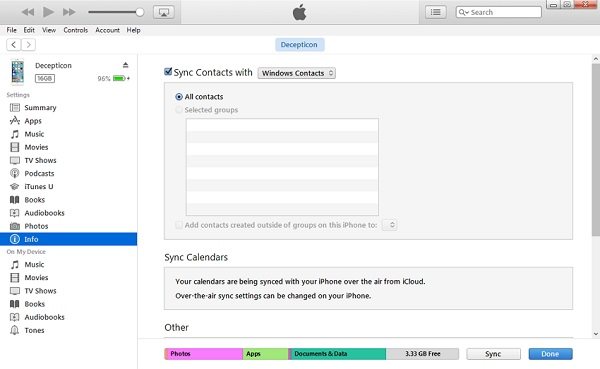
Krok 7Zaznacz pole wyboru Synchronizuj kontakty z i wybierz Kontakty systemu Windows lub dowolna aplikacja używana do tworzenia kopii zapasowych kontaktów BlackBerry.
Krok 8Po kliknięciu Sync przycisk, twój kontakty zostaną przywrócone do iPhone'a, co oznacza, że kontakty BlackBerry zostaną przeniesione na iPhone'a.
Uwaga: Jeśli nie lubisz iTunes, możesz użyć iCloud, aby pobrać kontakty na iPhone'a.
Niektóre osoby mogą się zastanawiać, czy istnieje sposób na migrację kontaktów z BlackBerry na iPhone'a. Aiseesoft FoneCopy może zaspokoić takie zapotrzebowanie.

Jednym słowem jest to najlepsza opcja bezpośredniego importowania kontaktów z BlackBerry na iPhone'a.
Krok 1Pobierz najlepsze oprogramowanie do przesyłania kontaktów
Pobierz instalator Aiseesoft FoneCopy, kliknij go dwukrotnie i postępuj zgodnie z instrukcjami wyświetlanymi na ekranie, aby zainstalować go na komputerze. Podłącz zarówno BlackBerry, jak i iPhone'a do komputera za pomocą kabli USB. Uruchom program i poczekaj, aż automatycznie rozpozna twoje urządzenia.
Upewnij się, że telefon BlackBerry pojawia się w Urządzenie źródłowe a Twój iPhone pojawi się w Urządzenie docelowe powierzchnia. Jeśli nie, kliknij Przełącznik przycisk, aby to poprawić. I możesz ustawić je ręcznie.

Krok 2Przenieś kontakty BlackBerry na iPhone'a
Znajdź środkową sekcję i zaznacz pole wyboru przed Kontakt opcja. Jeśli chcesz zachować istniejące kontakty na iPhonie, usuń zaznaczenie pola wyboru Usuń wybrane dane z urządzenia docelowego przed skopiowaniem.
Po zakończeniu kliknij Zacznij kopiować przycisk, aby rozpocząć przenoszenie kontaktów BlackBerry na iPhone'a. Podczas tego procesu powinieneś utrzymywać urządzenia podłączone do komputera. Po wyświetleniu powiadomienia odłącz smartfony i sprawdź, czy kontakty BlackBerry zostały pomyślnie zaimportowane.

Uwaga: W ten sposób zsynchronizujesz wszystkie kontakty bezpośrednio z BlackBerry z iPhone'em, a także obsługa procesorów wielordzeniowych, więc wykonanie całego procesu zajmuje tylko kilka sekund.
Co więcej, to oprogramowanie obsługuje również inne przesyłanie danych, takie jak Zdjęcia Androida na iPhone'a, filmy z iPhone'a na Androida itp.
Wnioski
W tym samouczku pokazano, jak przenieść kontakty z BlackBerry na iPhone'a. Mówiąc ogólnie, użytkownicy BlackBerry znają oprogramowanie BlackBerry Desktop Software, które pomaga klientom zarządzać danymi i tworzyć ich kopie zapasowe w BlackBerry. Możesz go użyć, aby pobrać kontakty BlackBerry na komputer, a następnie umieścić je na swoim iPhonie. Z drugiej strony możesz wypróbować Aiseesoft FoneCopy. Ma możliwość bezpośredniego importowania kontaktów BlackBerry do iPhone'a.